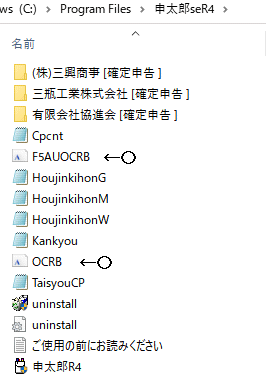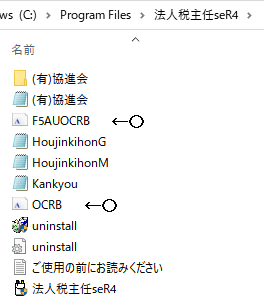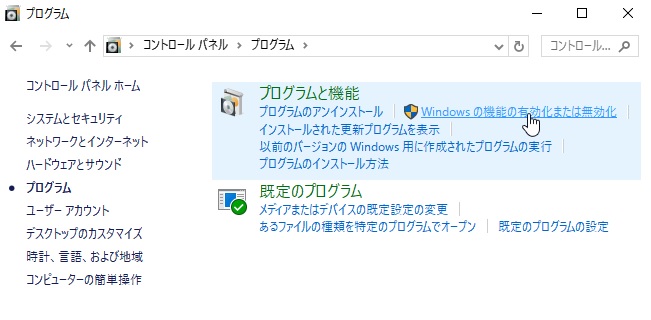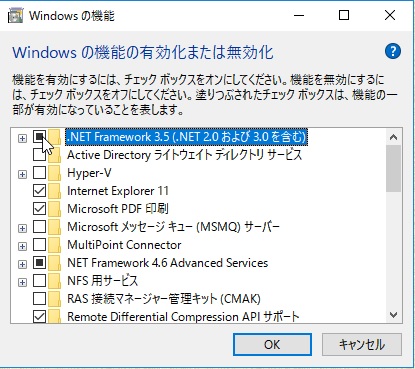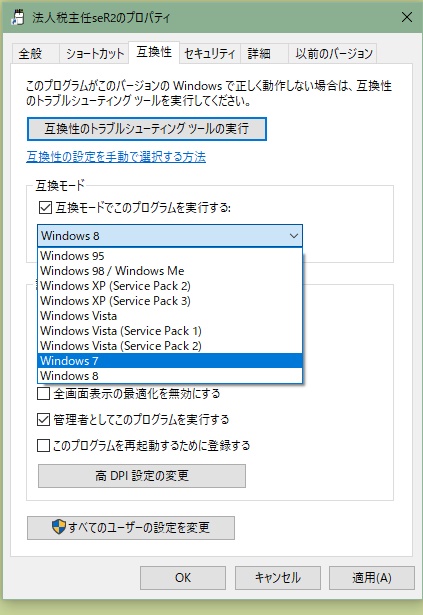◆ ソフト一覧
|
ユ
ー ザ ー サ ポ ー ト コ ー ナ
ー |
| ◆申太郎・法人税主任(過年度版)のダウンロード |
◆Windows10で.NET
Framework3.5 を有効にする |
◆印刷トラブル等 |
◆パスワードの再発行 |
■
法人税ソフト(申太郎・法人税主任)の印刷用フォント
別表1及び適用額明細書の印刷には、OCRBフォント、等幅OCRBフォント、2/3角フォントが必要です。
1.
2/3角フォント
|
|
このフォントは、株式会社武蔵システム(さん)提供のフリーフォントです。
ZIP形式で圧縮されています。解凍後に
TTEdit2by3Gothic.ttf と TTEdit2by3Mincho.ttf をインストールしてください。
|
2/3角フォントの
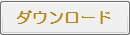
約10.9MB
|
|
|
インストール方法については、
フリーソフトコーナー 「フォントのインストール」 をお読みください。
|
|
|
|
2.OCRBフォント、等幅OCRBフォント
|
|
申太郎、法人税主任がインストールされているフォルダを開いて、OCRB、F5AUOCRB
を起動させてください。
インストール方法は「2/3角フォント」と同じです。
|
申太郎
|
法人税主任
|
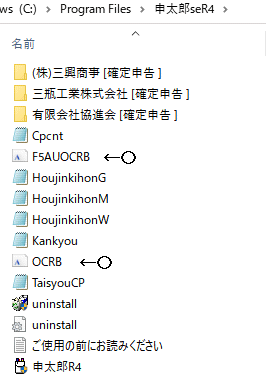
|
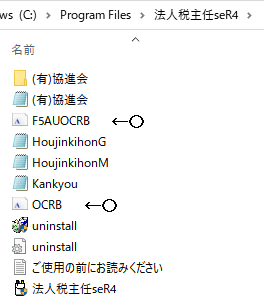
|
■
申太郎・法人税主任(過年度版)
令和6年版・令和5年版・令和4年版・令和3年版が必要な方は、こちらからダウンロードしてください。
|
|
令和6年版 |
令和5年版 |
令和4年版 |
令和3年版 |
|
申 太 郎 |
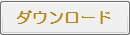
SintarouseR6.exe
|
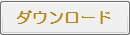
SintarouseR5.exe
|
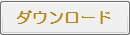
SintarouseR4.exe
|
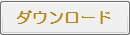
SintarouseR3.exe
|
|
法人税主任 |
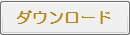
htsR6.exe
|
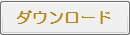
htsR5.exe
|
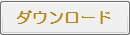
htsR4.exe
|
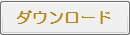
htsR3.exe
|
■Windows10で.NET
Framework3.5 を有効にする
|
|
◆
スタートボタン ⇒ コントロールパネル ⇒
プログラムをクリック。
◆
「プログラムと機能」内の「Windowsの機能の有効化または無効化」をクリック。
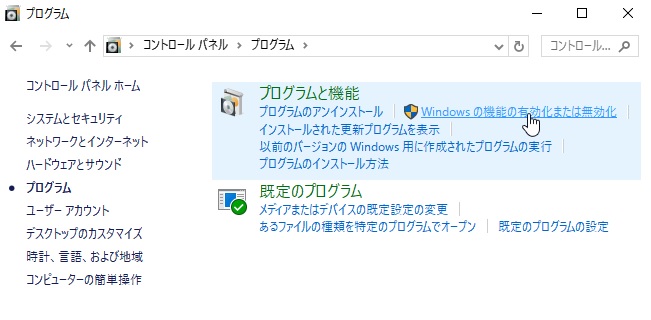
◆「Microsoft
.NET Framework 3.5.1」をチェック( 3.5.1を有効に
)してから、OKを押し、コントロールパネルを閉じる。
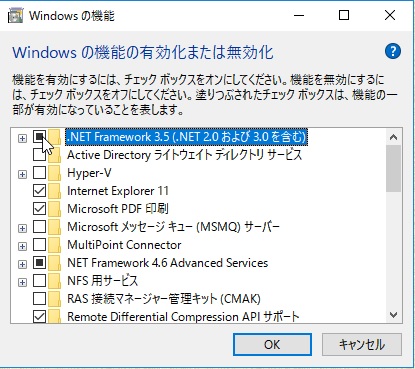
◆
次の画面が表示される場合は、ファイルをダウンロードする。

|
■トラブル
◆
Windows10で、印刷時に文字化けが生じる場合
|
●
|
ゴシック体は正常に印刷されるが、明朝体が文字化けする場合
ゴシック体 ⇒
「Windows10で、印刷時に文字化け」
明朝体 ⇒
「Windows10で、印刷時に文字化け」
詳しくは
特定の条件により
Windows10 で文字化けが発生する
(マイクロソフト社)をご覧ください。簡単に対応の手順をまとめると
|
1. |
コントロールパネルを開き、「デスクトップのカスタマイズ」⇒「フォント」を選ぶ |
|
2. |
「MS明朝
標準」というファイルがある(はずな)ので、これをマウスでドラッグし、デスクトップにコピーする |
|
3. |
デスクトップ上の上記ファイルを右クリックし、ポップアップメニューから「インストール」を選びインストールする |
|
4. |
インストールが完了したらデスクトップ上の上記ファイルを削除してから、システムを再起動する |
|
|
|
●
|
その他の字体でも文字化けする場合は「Windows10(へアップグレード後)
印刷時に文字化け」等で検索してください。
また、プリンタードライバー(プリンターの制御ソフト)がWindows10対応でない場合は、プリンターメーカーのサイトから最新のプリンタードライバーをダウンロード&インストールしてください。
|
◆
印刷時のトラブル
「印刷範囲が狭いため、正常に印刷されないことがあります」の警告メッセ-ジを無視して印刷すると、印刷が1枚の用紙に収まらず、数枚に分かれて部分的に印刷されることがあります。
次の方法で正常に印刷されない場合は、各ソフトウェアーとも物理マージン(印刷不能範囲)が5mm以内のプリンターに変更してください。
|
● |
Windows
のコントロールパネル ⇒
プリンターで使用中のプリンターを選択し、プロパティ画面(設定画面)を開いてください。 |
|
● |
印刷可能領域が選択できる機種の場合は、「標準」設定を「最大」設定に変更してください。 |
|
● |
プリンターに縮小印刷機能があれば、95%前後の縮小印刷を試してみてください。 |
◆
以前は正常に動作していた箇所で、正常に動作しない場合
プログラム(ソフトウェアー)の一部に損傷等が発生した場合は、再インストールで正常に戻ります。
|
● |
インストール済みのソフトウェアーは削除しないで、上書きでインストールしてください。 |
|
● |
上書きでインストールすれば、データはそのまま使えます。 |
|
● |
インストーラー
( インストール用の圧縮ファイル
)
が保存されていない場合は、再度ダウンロードしてください。
|
◆
ユーザーが作成するデータが保存・読み込みされない
文字・数値とも正常に表示され、計算項目も正常に処理されて結果が表示されるが、再度同じ画面を開くと入力した文字・数値・計算結果とも表示されない。転記されるべきデータが転記されない。
|
● |
Vista
、 7 、 8、10 の場合 Vista
~ 8 の場合画面が少し異なりますが、内容・操作は同じです。 |
①
ソフトを「管理者として実行」で起動させてください
②
ソフトのアイコンを右クリックして、「プロパティ」を選択します。
・ 互換モードを Windows7 等にしてください(各バージョンの下位を指定)。
・
管理者としてこのプログラムを実行するを
選択してください。
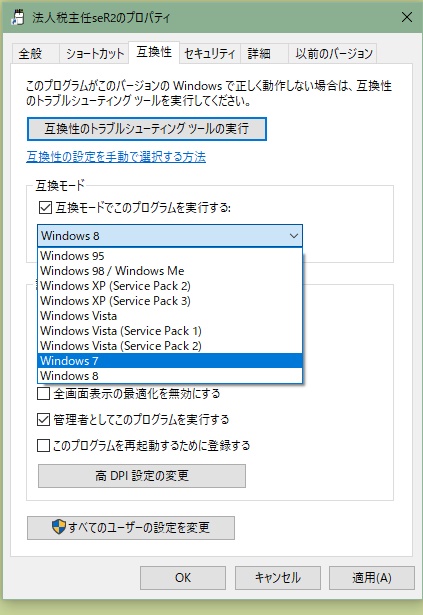
|
|
● |
上記でダメな場合は、XPの場合も含め
再インストール してください |
◆
その他トラブルは admin@kyousinkai.jp へトラブル等の内容をご連絡ください。
●
ご使用のソフト名 ●
エラー番号とエラー原因が表示されてソフトが終了する場合は ◆エラー発生箇所 ◆エラー番号 ◆エラー原因 ●
その外のトラブルの場合は、その内容 ●
お名前 ●
メールアドレス
■
パスワードの再発行(無償です)
|
直販でお申込みの場合 |
お名前・ご購入ソフト名をご連絡頂ければ再発行致します。 |
|
Vector
でご購入後にユーザー登録された場合 |
|
Vector
でご購入後、ユーザー未登録の場合 |
お名前・ご購入ソフト名・お申込番号
( CPDAFTT1290 等の番号です
)をご連絡頂ければ再発行致します。お申込番号が不明の場合は再発行できません。 |
■
給与主任、Time-Recorder の最終版
取り扱い(販売)・サポートとも終了していますが、最終版が必要な場合はここからインストールしてください。
|
給与主任 Ver 3.60 (給与・賞与計算は平成30年まで、年末調整は平成29年まで対応) |

Kyuuyosyunin360.exe |
|
Time-Recorder
Ver 3.0 |

Trv300.EXE |
|